Xóa/phục hồi tập tin
- 1 xóa tập tin
- 1.1 xóa lịch sử duyệt web/tìm kiếm
- 1.2 xóa cookie
- 1.3 xóa ứng dụng
- 1.4 xóa tải hàng tuần
- 1.5 vĩnh viễn xóa các tập tin
- 1.6 an toàn xóa
- 1.7 các tập tin deleter
- 1.8 xóa tập tin lệnh
- 1.10 xoá Google Chrome
- 1.11 xóa thư mục
- 1.12 xóa file trùng lặp
- 1.13 buộc xóa tập tin sử dụng
- 1.14 xóa bác sĩ
- 1.15 xóa tập tin cũ
- 1.16 xóa file lỗi
- 1.17 xóa khóa tập tin
- 1,18 xóa undeletable tập tin
- 1.19 xóa ost. tập tin
- 1,20 xóa YouTube kênh/video
- 1,21 xóa tập tin rác
- 1,22 xóa phần mềm độc hại và vi rút
- 1,23 xóa tập tin rác
- 1.24 xóa Windows Cập nhật tệp
- 1,25 xóa thùng rác
- 1,26 không thể xóa lỗi
- 2 phục hồi tập tin
- 2.1 phục hồi xóa các tập tin
- 2.2 phục hồi công cụ
- Các lựa chọn thay thế 2.3 undelete Plus
- Undelete 360 2.4 lựa chọn thay thế
- 2.5 NTFS Undelete lựa chọn thay thế
- 2.6 undelete freewares
- 2.7 truy lục email đã bị xóa
- 2,8 phục hồi đã xoá hình ảnh từ iPhone
- 2,9 phục hồi xóa các tập tin từ thẻ SD
- 2.10 phục hồi xóa các tập tin từ Android
- 2.11 recover đã xoá hình ảnh
- 2.12 phục hồi các file bị xóa từ thùng rác
- 2,13 khôi phục đã xoá tin nhắn văn bản
- 2.14 phục hồi xóa các tập tin từ usb
- 2.15 phục hồi đã xoá phân vùng
- 2.16 khôi phục Dropbox xóa tập tin
- 2,17 lựa chọn thay thế EaseUs đã xoá tập tin phục hồi
- 2,18 phục hồi xóa video
- 2,19 khôi phục thay đổi xóa tập tin
- 2,20 hoàn tác tình cờ xóa
- 2,21 lấy địa chỉ liên lạc đã xóa
- 2,22 Mac phục hồi
- 2,23 phục hồi đã xoá thư mục
- 2,24 phục hồi xóa các tập tin từ ổ đĩa bút
- 2,25 retrieve xóa tin nhắn SMS
- 2,26 retrieve xóa ghi chú
- 2,27 các ứng dụng android phục hồi xóa các tập tin
- 2,28 phục hồi đã xoá tài liệu Word
- 2,29 hệ thống khôi phục xoá tập tin
Cách để xóa các tập tin trùng lặp trên Windows và Mac
Lợi ích của xóa các tập tin trùng lặp là gì?
Khi bạn tải nhiều tập tin từ internet, thường xuyên hơn không tải đến ở với các tập tin trùng lặp. Bạn có thể không nhận ra điều này cho đến khi máy tính của bạn bắt đầu chạy chậm. Trùng lặp tập tin là chỉ rác và giữ cho chúng là chỉ là một sự lãng phí không gian đĩa cứng của bạn. Có rất nhiều lợi ích của xóa các tập tin trùng lặp từ máy tính của bạn. Chúng bao gồm
i. để phục hồi không gian đĩa cứng bị lãng phí
II. để giảm thiểu nhu cầu liên tục cho các phương tiện lưu trữ cho sao lưu
III. để giảm thiểu thời gian lãng phí trong khi tìm kiếm tập tin
IV. để loại bỏ sự cần thiết cho loại bỏ trùng lặp tập tin
v. để tăng tốc độ của máy tính của bạn
Có các tập tin trùng lặp trên các vị trí khác nhau của máy tính của bạn là một tổng mess. Bạn không biết phiên bản để sử dụng vì chúng là tất cả trùng lặp. Bất cứ khi nào bạn sửa đổi các tập tin một trong vị trí nhất định, tất cả các tập tin trùng lặp được sửa đổi cùng một lúc. Vì vậy, bạn cần phải giữ một file duy nhất và xóa phần còn lại vĩnh viễn.
Xác định lặp lại các tập tin từ những bản gốc và xóa chúng theo cách thủ công là gần như gần không thể. May mắn thay, có những công cụ hiệu quả có thể được sử dụng để tìm và xóa các tập tin trùng lặp từ máy tính của bạn.
Top 5 công cụ để tìm và xóa các tập tin trùng lặp trên Windows
5. chống 2 giường đơn
Chống đôi là một phần mềm miễn phí mà có thể tìm tập tin trùng lặp và xóa chúng. Nó đặc biệt một tập tin bộ lọc mà không bao gồm mong muốn kích thước tiện ích mở rộng và tập tin. Tính năng này cũng cho phép bạn tìm kiếm các tập tin giống hệt nhau với tiện ích mở rộng khác nhau và phù hợp với tỷ lệ phần trăm của tập tin mà bạn muốn được bao gồm. Các tập tin trùng lặp tìm thấy có thể được xóa trực tiếp hoặc di chuyển vào thùng rác.

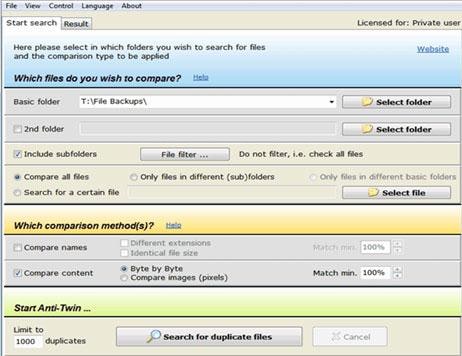
Rating: 3 sao
4. nhanh Duplicate File Finder
Nhanh chóng Duplicate File Finder có một trong các giao diện người dùng tốt nhất cho finders trùng lặp và loãng. Đô thị này có một khu vực xem trước để xem tập tin văn bản và phát âm thanh trước khi xóa chúng. Ngoài ra, công cụ này cho phép bạn tìm kiếm bằng các giống nhau tùy thuộc vào mức độ bạn chọn. Công cụ này cũng có một bản xem trước nội bộ mà hỗ trợ video, Audio, tập tin nhị phân, văn bản và hình ảnh.
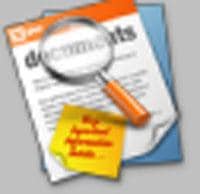
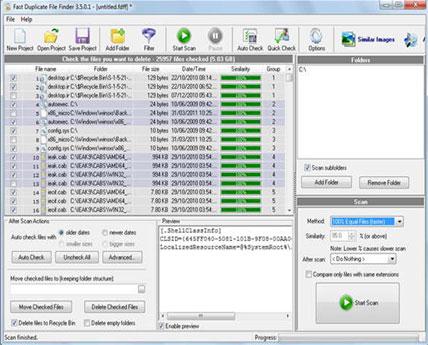
Đánh giá: 3,5 sao
3. CloneSpy
CloneSpy có một giao diện đơn giản và so sánh hai bộ của nhiều tập tin bằng cách sử dụng 1 hồ bơi và 2 hồ bơi. Ứng dụng này có bốn chế độ để tìm kiếm cho các tập tin cùng một nội dung, cùng một tên, cùng với tên và tập tin và cùng một nội dung và tên. Đô thị này có nhiều workspaces mà có thể được lưu dưới dạng mặc định khi bắt đầu chương trình. Này công cụ thú vị được sử dụng để nhanh chóng tìm và xóa bỏ bản sao mà không cần cài đặt nhiều lựa chọn.
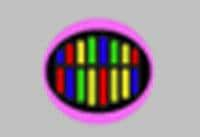
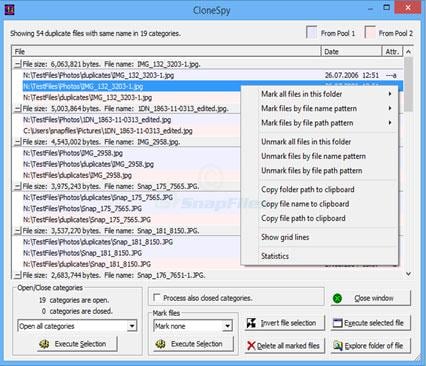
Đánh giá: 3,5 sao
2. AllDup
AllDup là một công cụ cho việc tìm và loại bỏ trùng lặp tập tin từ một máy tính. Khách sạn đặc trưng với một thuật toán nhanh chóng tìm thấy nhân đôi loại tập tin bao gồm cả âm nhạc, phim ảnh, hình ảnh và văn bản. Nó cung cấp cho bạn các lựa chọn thay thế để tìm thấy bản sao bằng cách sử dụng kích thước tập tin, nội dung tập tin, tập tin tên, cuối ngày sửa đổi, tập tin thuộc tính phần mở rộng và tập tin.

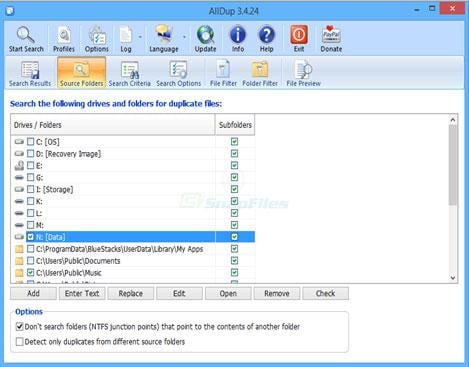
1. Auslogics Duplicate File Finder
Công cụ ứng dụng này có một giao diện hiện đại là dễ sử dụng bởi tất cả người dùng. Nó rất nhanh chóng quét các vị trí được chọn trong máy tính. Này công cụ tìm kiếm chỉ là các tập tin mong muốn theo tên, ngày hoặc kích thước. Quá trình quét có thể là tạm dừng hoặc hủy bỏ bất cứ lúc nào. Bạn có thể xoá các kết quả vĩnh viễn hoặc bạn có thể giữ chúng trong Trung tâm cứu hộ nếu cần cho nhận được trở lại vào họ vào một ngày sau đó phát sinh. Công cụ này hỗ trợ tìm kiếm trong vị trí thư mục khác nhau chứ không phải là một thư mục duy nhất.
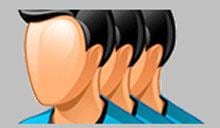
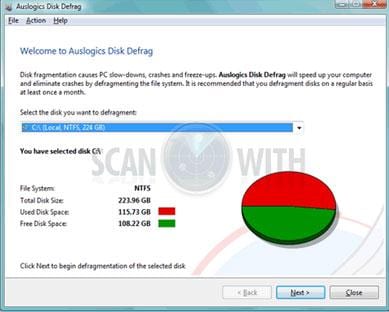
Top 3 công cụ để tìm và xóa các tập tin trùng lặp trên Mac
3. dễ dàng Dupicate Finder
Dễ dàng Finder trùng lặp là một công cụ mạnh mẽ cho việc tìm kiếm và loại bỏ trùng lặp âm nhạc, video, tài liệu và hình ảnh. Huyện này có một thuật sĩ và trợ lý mà làm cho dễ dàng quản lý tập tin trùng lặp. Ứng dụng này cũng có nút lùi lại cho phép phục hồi khẩn cấp và nhanh chóng tìm kiếm.

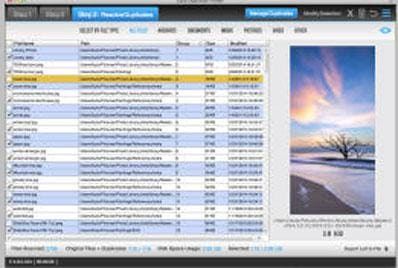
Đánh giá: 3,5 sao
2. chipmunk
Con sóc là công cụ ứng dụng tốt nhất được sử dụng để làm sạch lên Mac và loại bỏ tất cả các file trùng lặp. Ứng dụng này không chỉ tìm kiếm các tập tin với tên giống hệt nhau và tạo ra ngày nhưng cũng tương tự như nội dung. Hơn nữa, các công cụ có tính năng xem trước cho phép bạn xem trước các tập tin trùng lặp và nhanh chóng quét. Quét kết quả sẽ cho thấy bạn có bản sao chiếm nhiều không gian do đó bạn có thể xóa hoặc giữ chúng trong một thư mục an toàn.

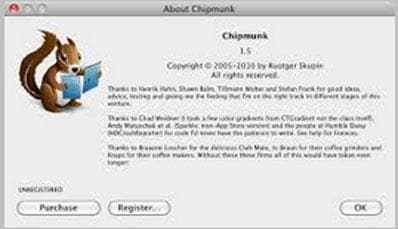
Xếp hạng: 4.0 sao
1. Gemini
Gemini tops finder trùng lặp tập tin cho Mac. Công cụ này đòi hỏi thêm hoặc kéo và thả các tập tin trùng lặp để đến giao diện của nó. Nó xóa bản sao tập tin bằng cách nhìn của tên tệp, tệp nội dung, ngày tháng của vị trí sáng tạo và sửa đổi và tập tin. Nó có một giao diện người dùng thân thiện mà là dễ sử dụng, hiểu và nhanh chóng trong xoá bản sao.

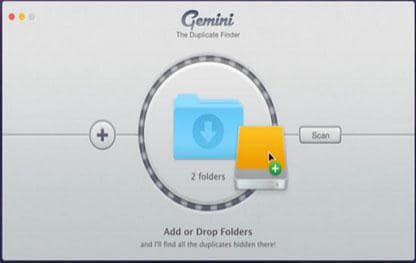
Xếp hạng: 4,5 sao
Những điều chúng ta cần phải chăm sóc khi xóa các tập tin trùng lặp
a. làm không xóa bản sao của các tập tin hệ thống thay vì xóa các tập tin cá nhân bao gồm cả hình ảnh, tài liệu, âm nhạc, video, và email.
sinh ứng dụng bạn tải nên làm chức năng chính của nó mà không làm rối tung với hệ thống của bạn. Có nhiều phần mềm miễn phí mà các công trình có hiệu quả.
c. xem trước các tập tin trước khi xóa để tránh nhận được thoát khỏi tập tin quan trọng hơn.
